如何清理缓存,小编教你如何清理微信缓存
- 分类:Win8 教程 回答于: 2018年04月17日 10:30:00
我们都知道微信有一个“清理微信缓存”的功能,当我们手机内存不足,或者是微信空间不足的时候,就可以通过这个功能来释放储存空间。那么,清理微信缓存会怎样呢?下面,小编就来跟大家聊聊清理微信缓存的经验。
微信作为日常使用最多的应用之一,微信中的缓存也是越积越多,微信缓存会令大多数用户都感到头疼,因为它占用内存导致用户的手机容量不足,那么该如何彻底的清理微信所产生的缓存呢?下面,小编就给大家探讨清理微信缓存的操作。
如何清理微信缓存
启动你的手机微信,点击下方的我的

清理微信缓存图-1
在我的界面点击设置选项

清理微信缓存图-2
在设置选项里选择通用选项进入
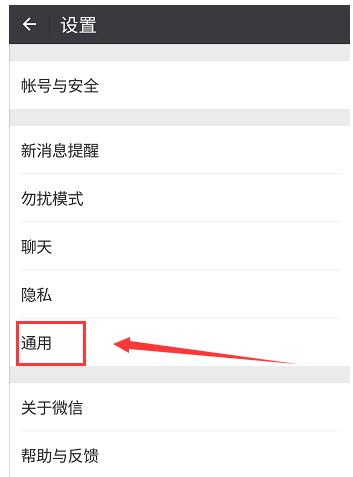
清理缓存图-3
在通用选项里,下拉在后面找到微信存储空间选项进入
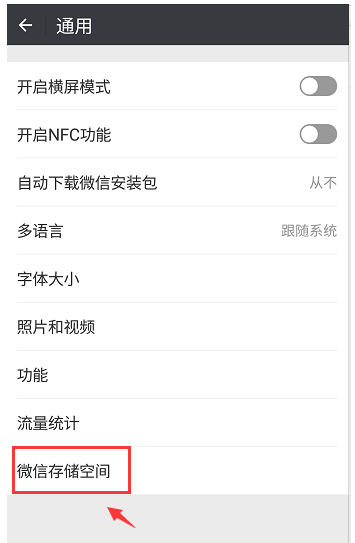
微信缓存图-4
在微信存储空间选择管理微信存储空间
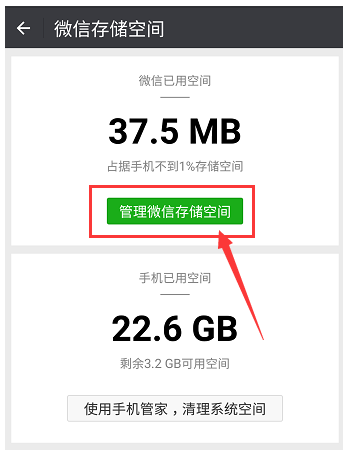
微信图-5
接下来点击管理当前微信账号聊天数据

清理微信缓存图-6
进入微信存储列表页面,根据你的需要选择你可以删除的文件,然后点击删除按钮。

清理缓存图-7
确认删除,完成微信空间的清理
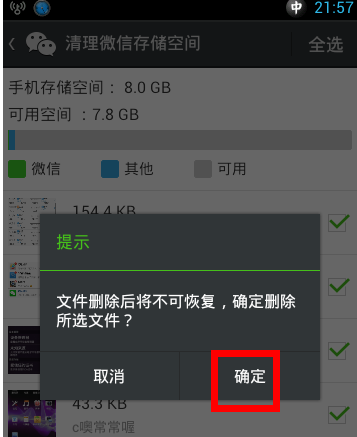
清理缓存图-8
以上就是清理微信缓存的经验。
 有用
26
有用
26


 小白系统
小白系统


 1000
1000 1000
1000 1000
1000 1000
1000猜您喜欢
- win8如何修改密码2024/08/22
- win8系统时间不显示的解决方法..2023/10/30
- 小编教你手把手教你使用virtualbox虚..2019/04/22
- 小编教你笔记本怎么连接Wifi..2019/04/16
- win8怎么样,小编教你win8好用吗..2017/12/11
- win8办公软件:提升工作效率的必备利器..2024/05/25
相关推荐
- Ghost win8系统64位激活密钥图文教程..2017/05/11
- 360浏览器,小编教你怎么找360浏览器收..2018/07/21
- win8怎么升级win10?2022/09/10
- 笔记本黑屏,小编教你笔记本黑屏怎么办..2018/03/02
- 2024年最新windows8专业版下载渠道指..2024/10/17
- 手机Win8软件推荐2023/11/14














 关注微信公众号
关注微信公众号



